Windows 10
Cách tắt Game DVR trên Windows 10
Trên Windows 10 có sẵn công cụ quay video màn hình chơi game là Game DVR. Công cụ này cũng tương tự như Game Bar, giúp bạn ghi lại mọi khoảnh khắc chơi game mà chẳng cần cài đặt phần mềm như Bandicam, Camtasia Studio,…
Đây là tính năng có sẵn của ứng dụng Xbox trên Windows 10, tự động ghi lại qui trình chơi game. Tuy nhiên một vấn đề mà người dùng gặp phải đó là Game DVR là phần mềm chạy nền trên hệ thống nên tiêu hao hơi nhiều tài nguyên. Nếu không có nhu cầu sử dụng phần mềm này thì bạn nên tắt Game DVR trên hệ thống. Bài viết dưới đây sẽ hướng dẫn bạn đọc cách tắt ứng dụng Game DVR trên Windows 10.
- Cách thay đổi thời gian ghi hình Game DVR Windows 10
- Làm sao để giảm lag, giật chơi game trên Windows 10?
- 7 cách làm, tùy chỉnh trong bài sẽ giúp Windows 10 của bạn “nhanh như gió”
Hướng dẫn vô hiệu hóa Game DVR Windows 10
Bước 1:
Bạn nhấn tổ hợp phím Windows + I để mở giao diện Windows Settings trên máy tính. Sau đó click vào mục thiết lập Gaming .

Bước 2:
Trong danh sách thiết lập Gaming trên máy tính, nhấn chọn vào mục Game DVR ở bản kê bên trái giao diện.
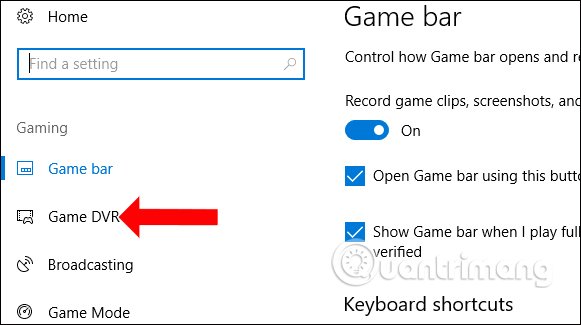
Nhìn sang nội dung bên phải, để tắt Game DVR bạn hãy gạt thanh ngang sang trái để chuyển về chế độ Off tại Record in the background while i'm playing a game là xong.

Bên cạnh đó, nếu không có nhu cầu sử dụng Game bar để quay video màn hình lúc chơi game, bạn cũng nên tắt để tiết kiệm hiệu suất của hệ thống. Nhấn vào mục thiết lập Game bar ở bên trái giao diện, rồi nhìn sang bên phải gạt thanh ngang sang trái tại Record game clips, screenshots, and broadcast using Game bar , để chuyển về chế độ Off .
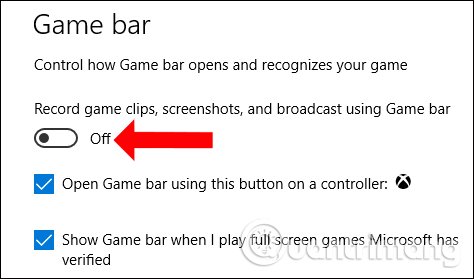
Như vậy lúc chơi game trên máy tính Windows 10 bạn sẽ không nhìn thấy biểu tượng Game Bar hay Game DVR. Nếu có nhu cầu sử dụng Game DVR hay Game bar để quay video màn hình thì chúng ta chỉ cần truy cập vào mục trên, rồi gạt thanh ngang sang phải chuyển về chế độ On để bật là xong.
Xem thêm:
- Cách tự động chuyển nền tối trên Windows 10
- Cách khắc phục Windows 10 bị treo ở màn hình Welcome
- Những cách khắc phục sự cố âm thanh trên Windows 10
Chúc các bạn thực hành thành công!
Từ khóa bài viết: tắt Game DVR windows 10,cách tắt Game DVR windows 10,quay video game windows 10,phần mềm quay video game,thủ thuật dùng Game DVR,Game DVR quay video game,Game DVR windows 10,game bar windows 10
Bài viết Cách tắt Game DVR trên Windows 10 được tổng hợp sưu tầm và biên tập bởi nhiều user – Sửa máy tính PCI – TopVn Mọi ý kiến đóng góp và phản hồi vui lòng gửi Liên Hệ cho chúng tôi để điều chỉnh. Xin cảm ơn.

 Tuyển Dụng
Tuyển Dụng
 Chuyên Nghiệp trong phục vụ với hơn 20 Kỹ thuật IT luôn sẵn sàng tới tận nơi sửa chữa và cài đặt ở Tphcm. Báo giá rõ ràng. 100% hài lòng mới thu tiền.
Chuyên Nghiệp trong phục vụ với hơn 20 Kỹ thuật IT luôn sẵn sàng tới tận nơi sửa chữa và cài đặt ở Tphcm. Báo giá rõ ràng. 100% hài lòng mới thu tiền.









